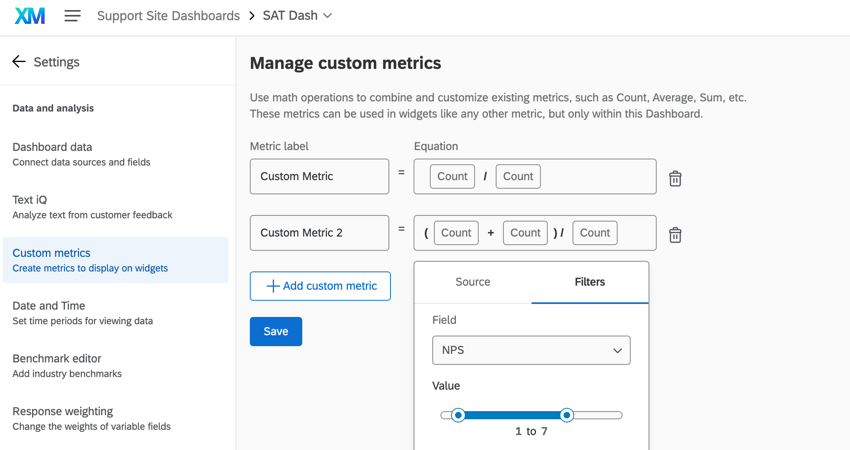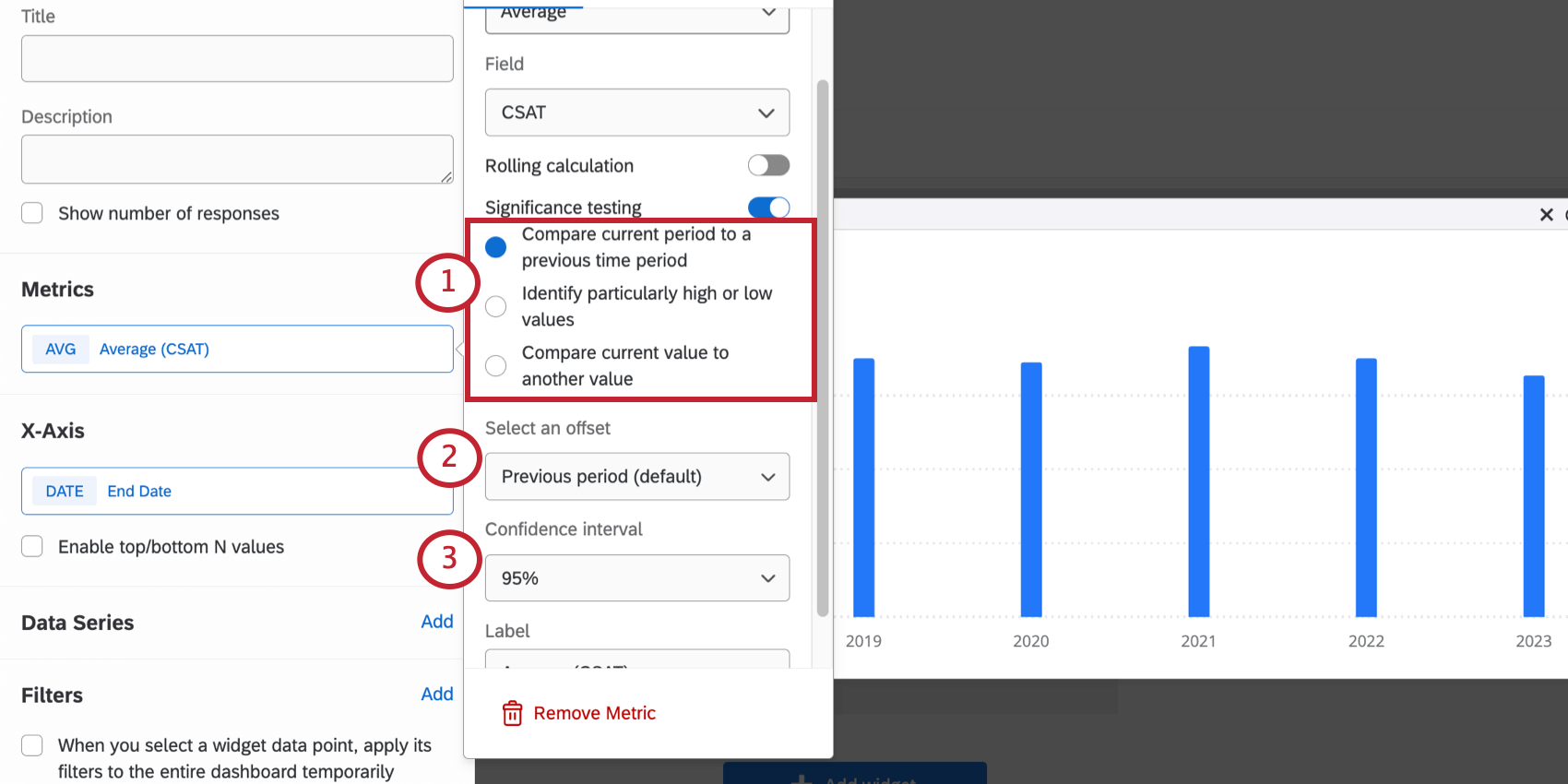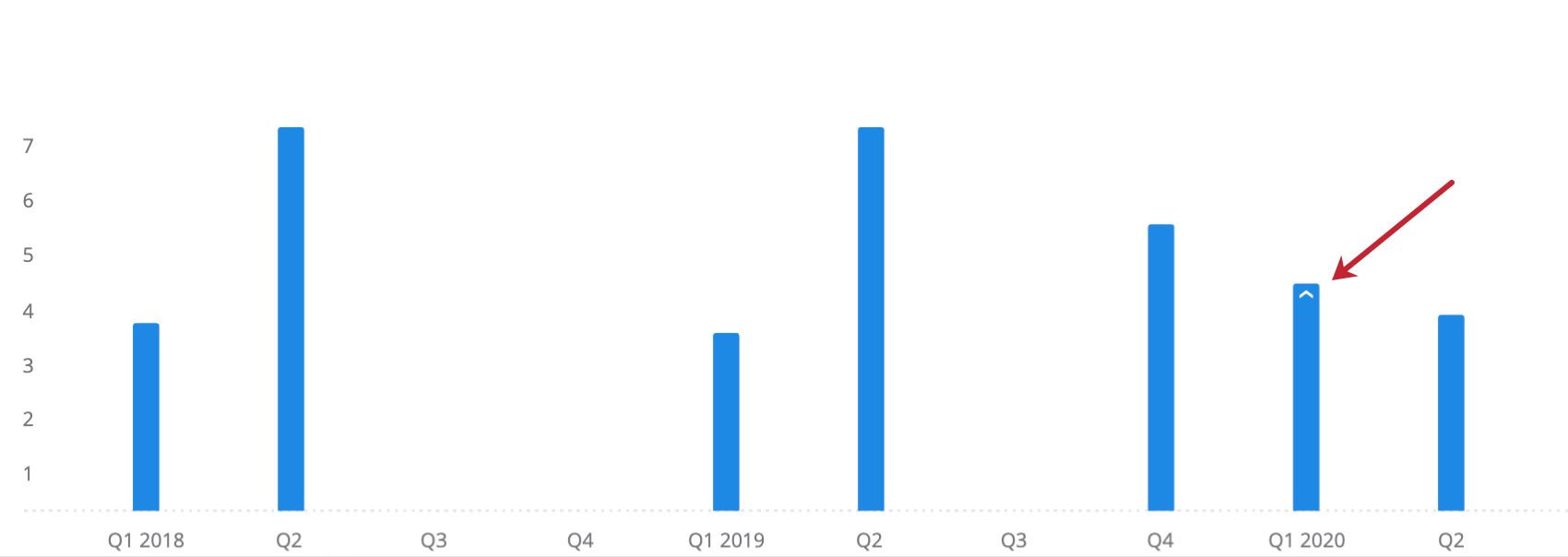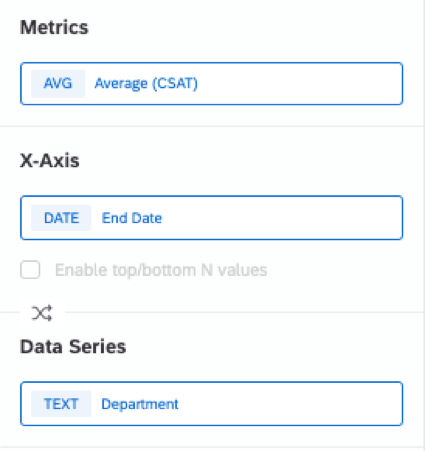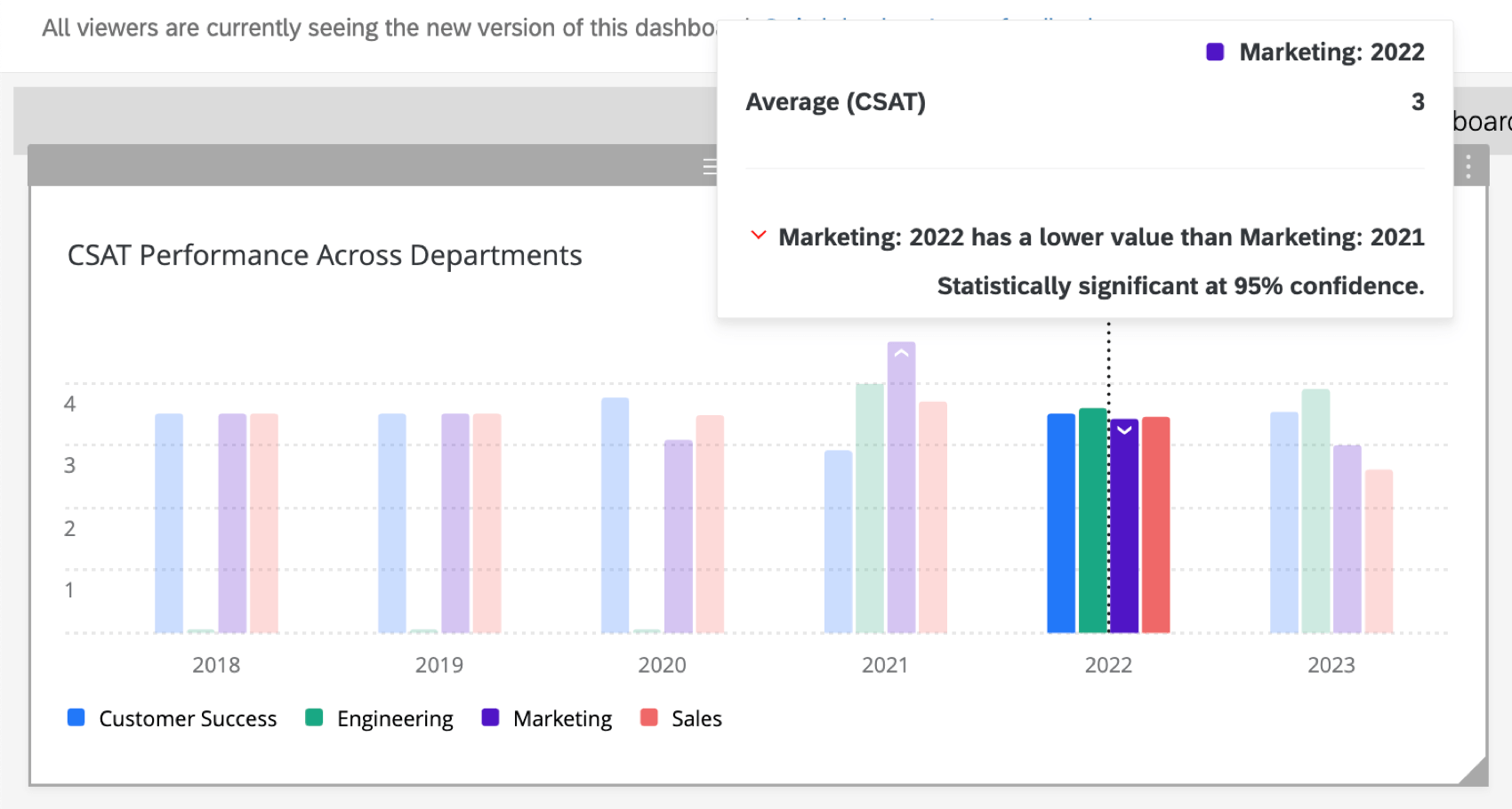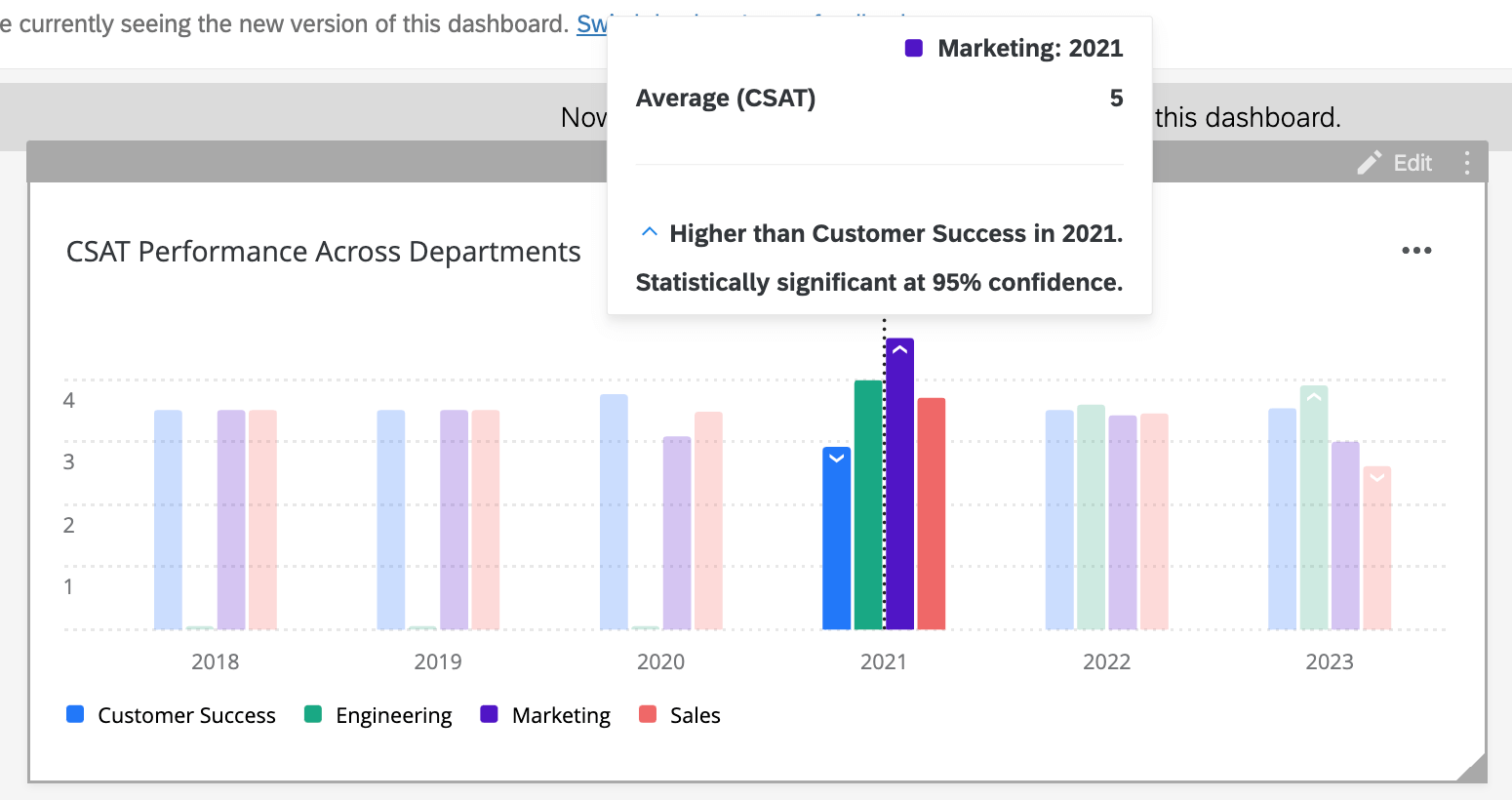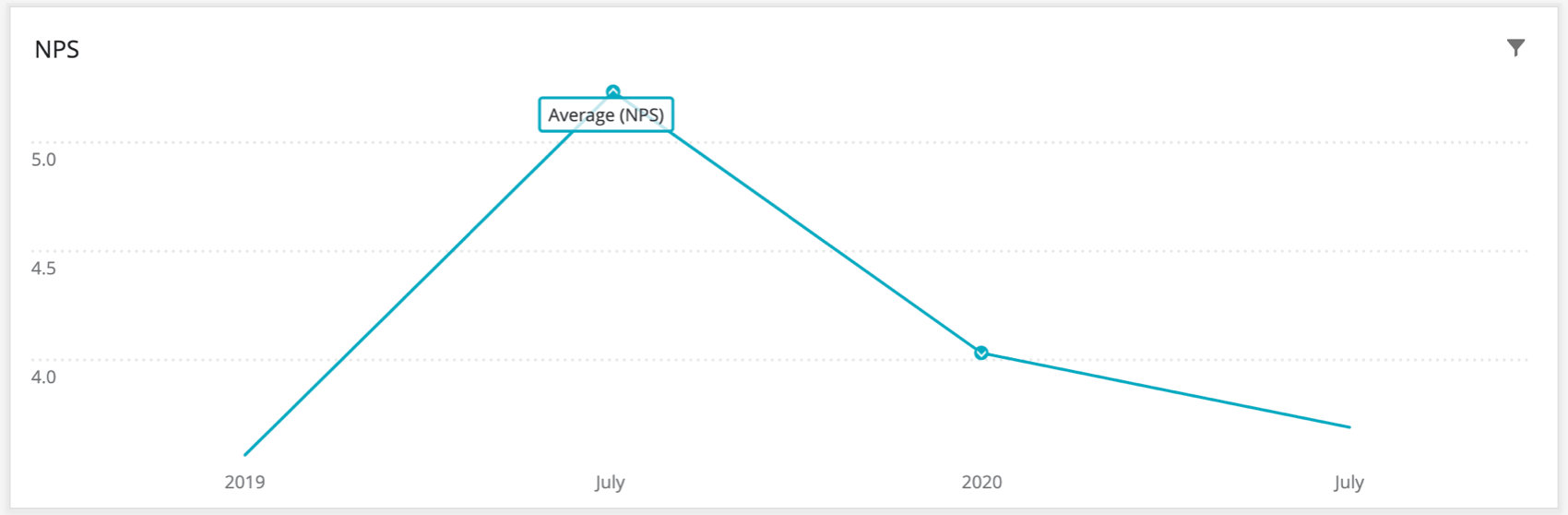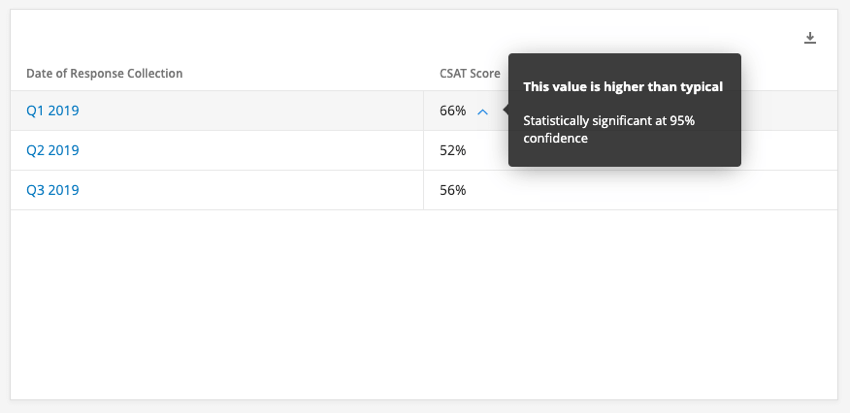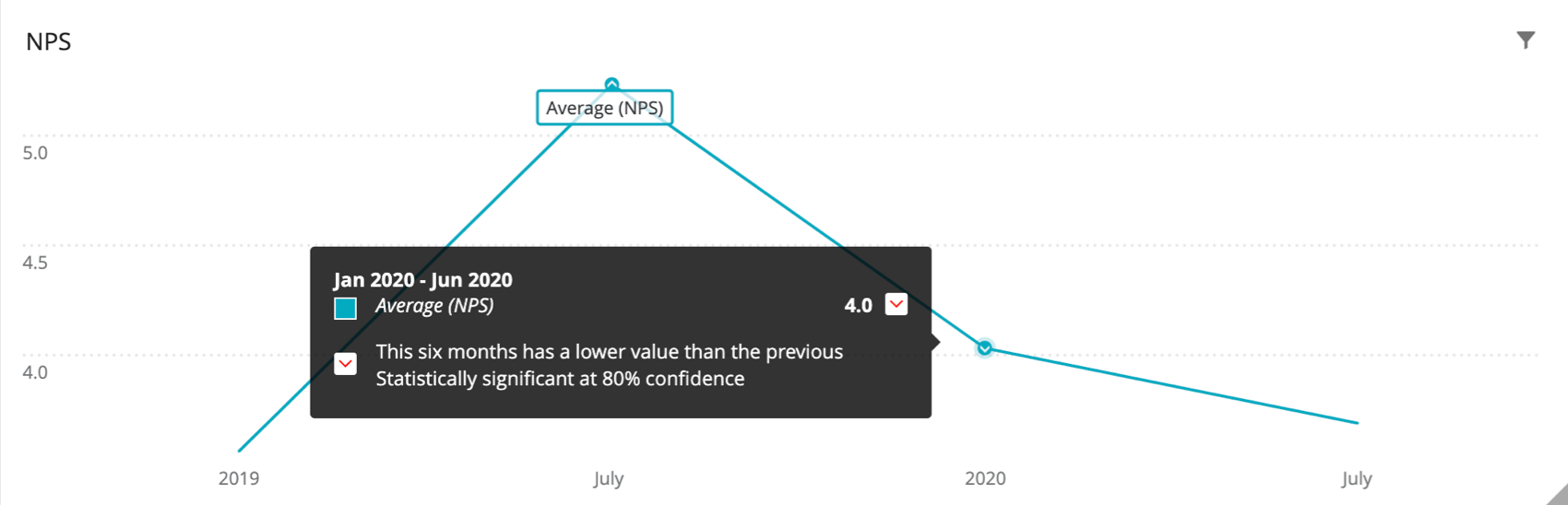ダッシュボードウィジェットでの重要度テスト
ダッシュボードウィジェットでの重要度テストについて
ダッシュボードは、時間の経過に伴って見られる差異やグループ間の差異が統計的に有意であるかどうかを理解し、重要なビジネス上の意思決定を促進するのに役立ちます。たとえば、以下を尋ねていることに気付いたとします。
- NPSは今月本当に上昇したのか、それともデータにノイズばかりする小さな変化なのか。
- 中西部グループは、実際にはウェストグループよりも満足度スコアが高いか。
- この指標で通常のスコアを上回った、または下回った 5 つのセグメントはどれか。
有意性テストでは、どのデータ変更が最も重要であるかを発見することができます。
利用可能なウィジェットとメトリクス
重要度テストは、現在、以下のパラメータを使用して以下のウィジェットで利用できます。これについては、以下のセクションで詳しく説明します。
ウィジェット
指標
- 平均
- NPS
- 上位/下位ボックス
- サブセット率
ヒント:有意性テストを実行するには、分子が分母に対して選択された値のサブセットである必要があります。また、比率は 1 未満である必要があります。
- カスタム指標
折れ線チャートと棒グラフの設定
- 線、水平バー、または垂直バーウィジェットを追加します。
- メトリクスの横の [追加] をクリックします。
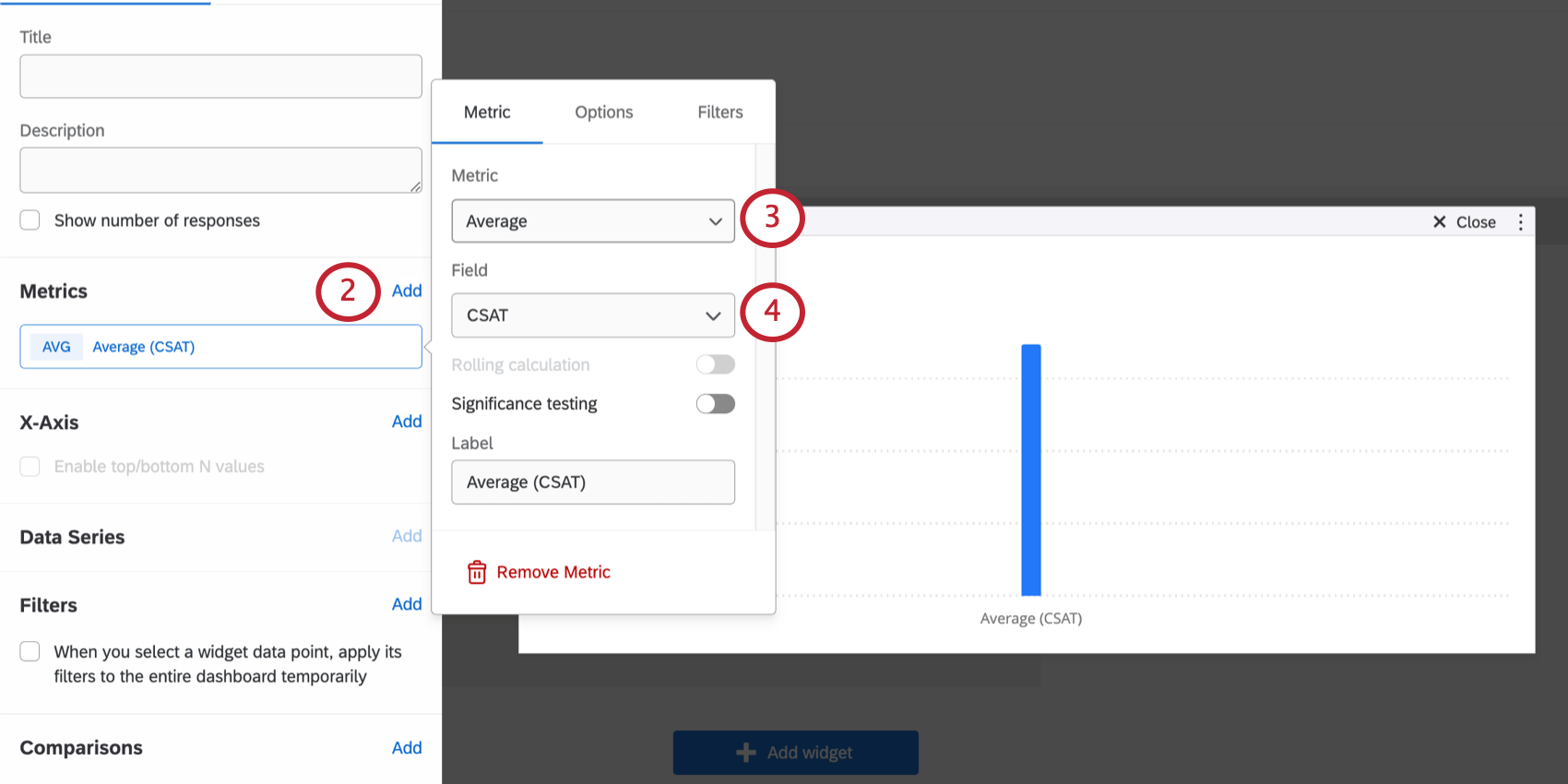
- 適格なメトリックの 1 つを選択します。
- 指標のフィールドを選択します。
- X 軸の横で、追加をクリックします。
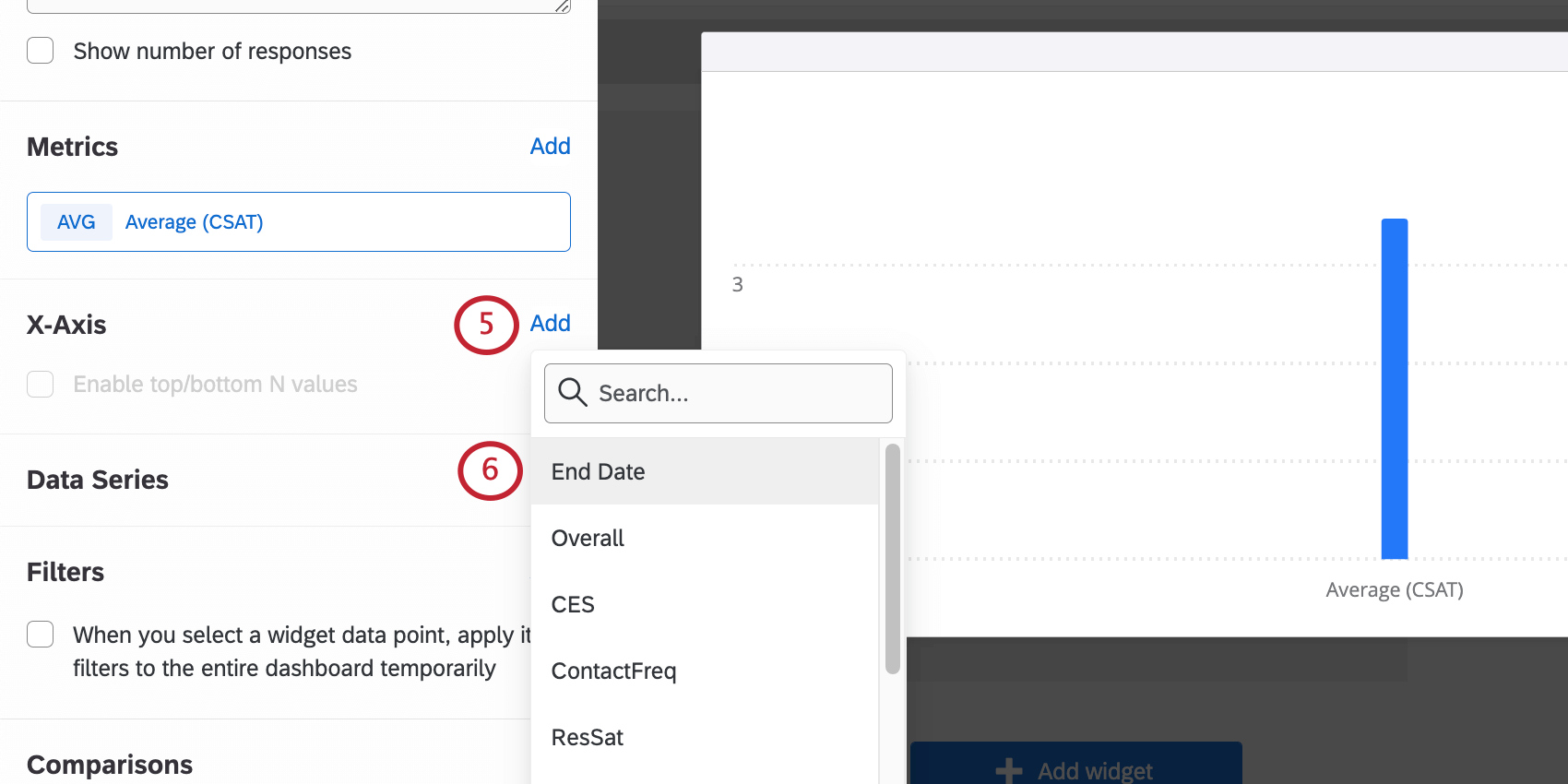
- 任意の項目を追加します。
ヒント:2つの期間を比較する場合は、日付フィールドを選択します。2 つの値を比較する場合は、非日付項目を選択します。
- メトリックをクリックします。
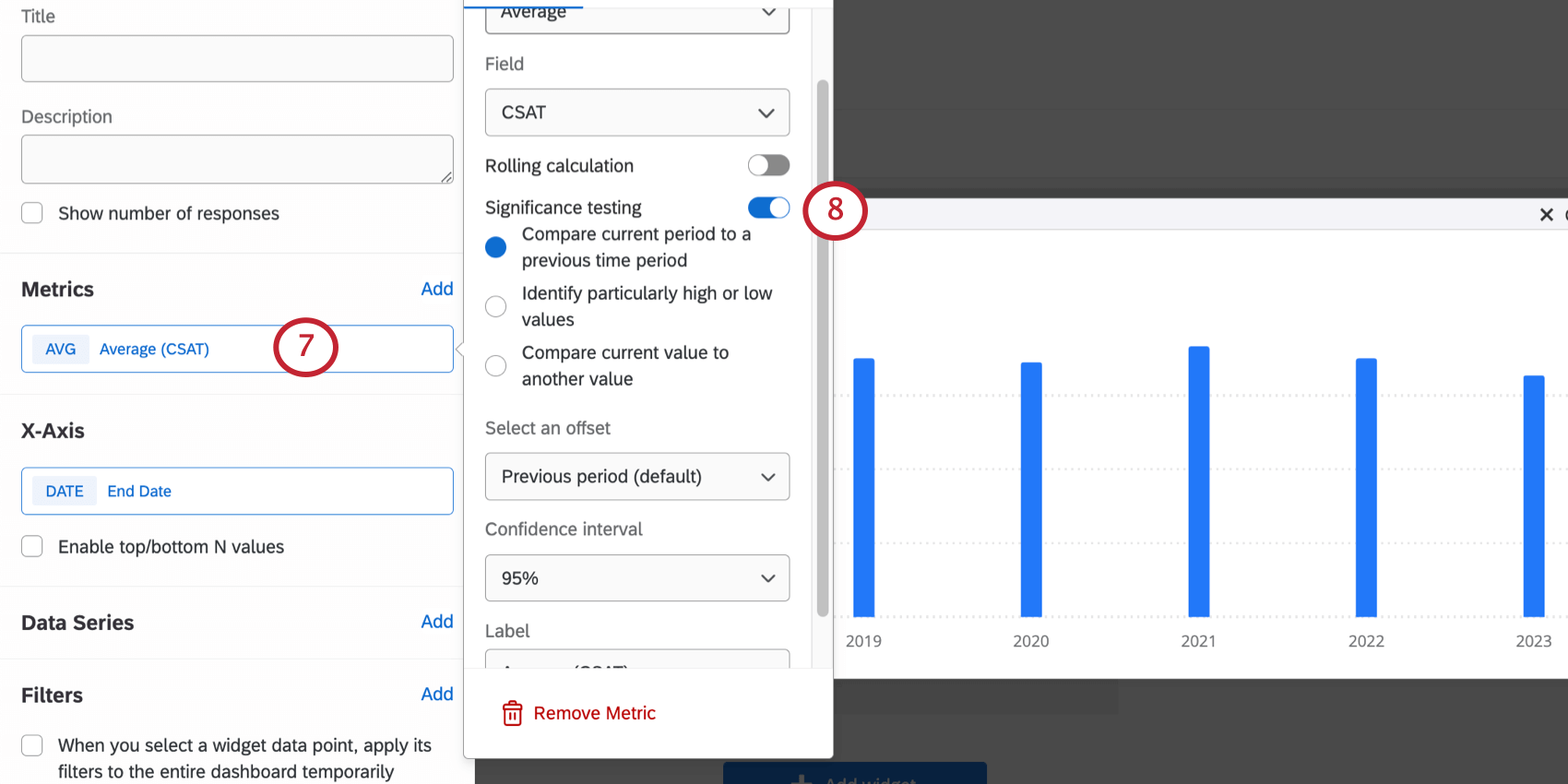
- 有意性検定を有効にします。
これらの各オプションの詳細については、有意性検定の設定を参照してください。
テーブルの設定
- テーブルウィジェットを追加します。
- メトリクスの横の [追加] をクリックします。
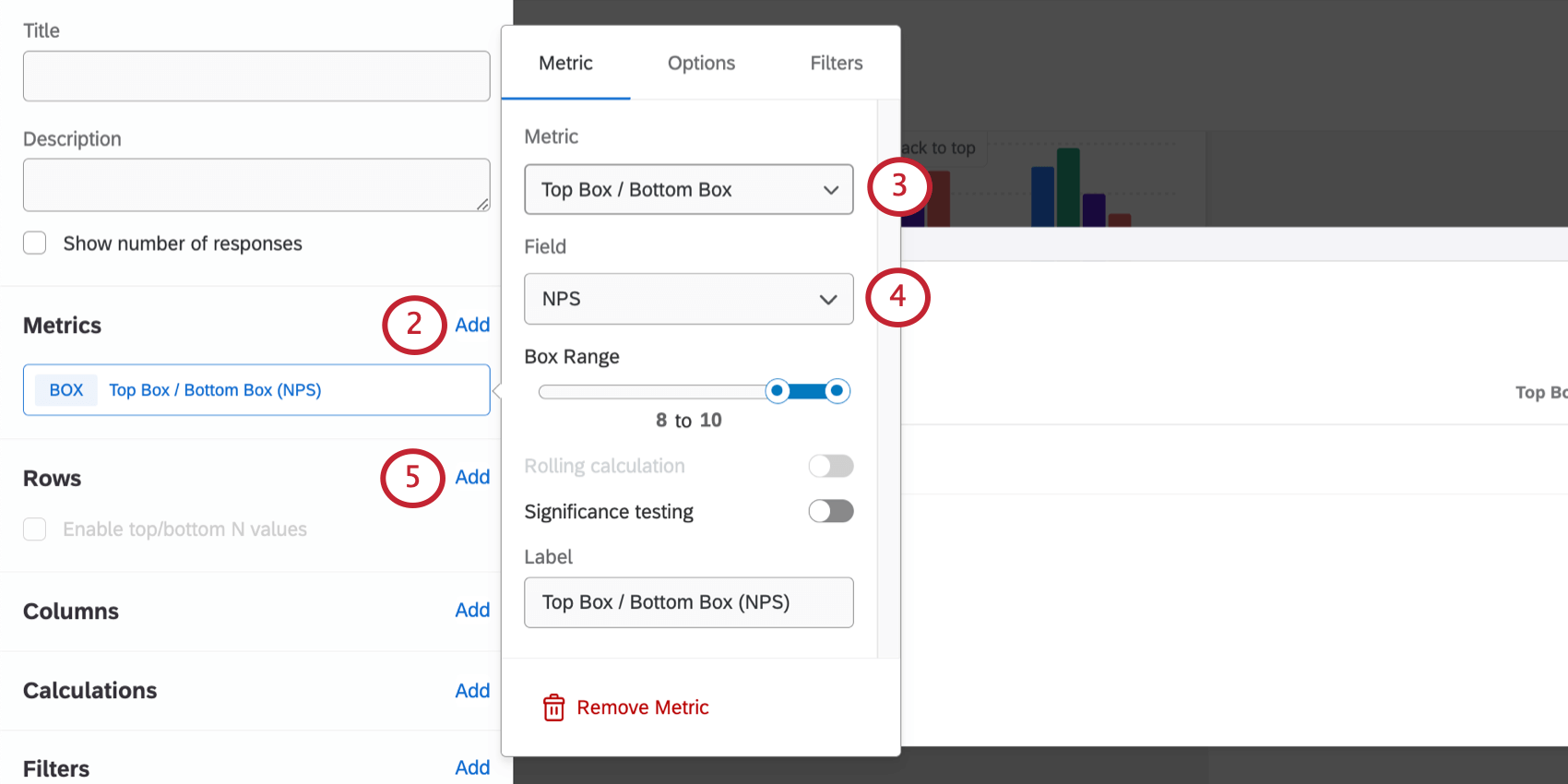
- 適格なメトリックの 1 つを選択します。
- 行の横にある追加をクリックします。
- 任意の項目を追加します。
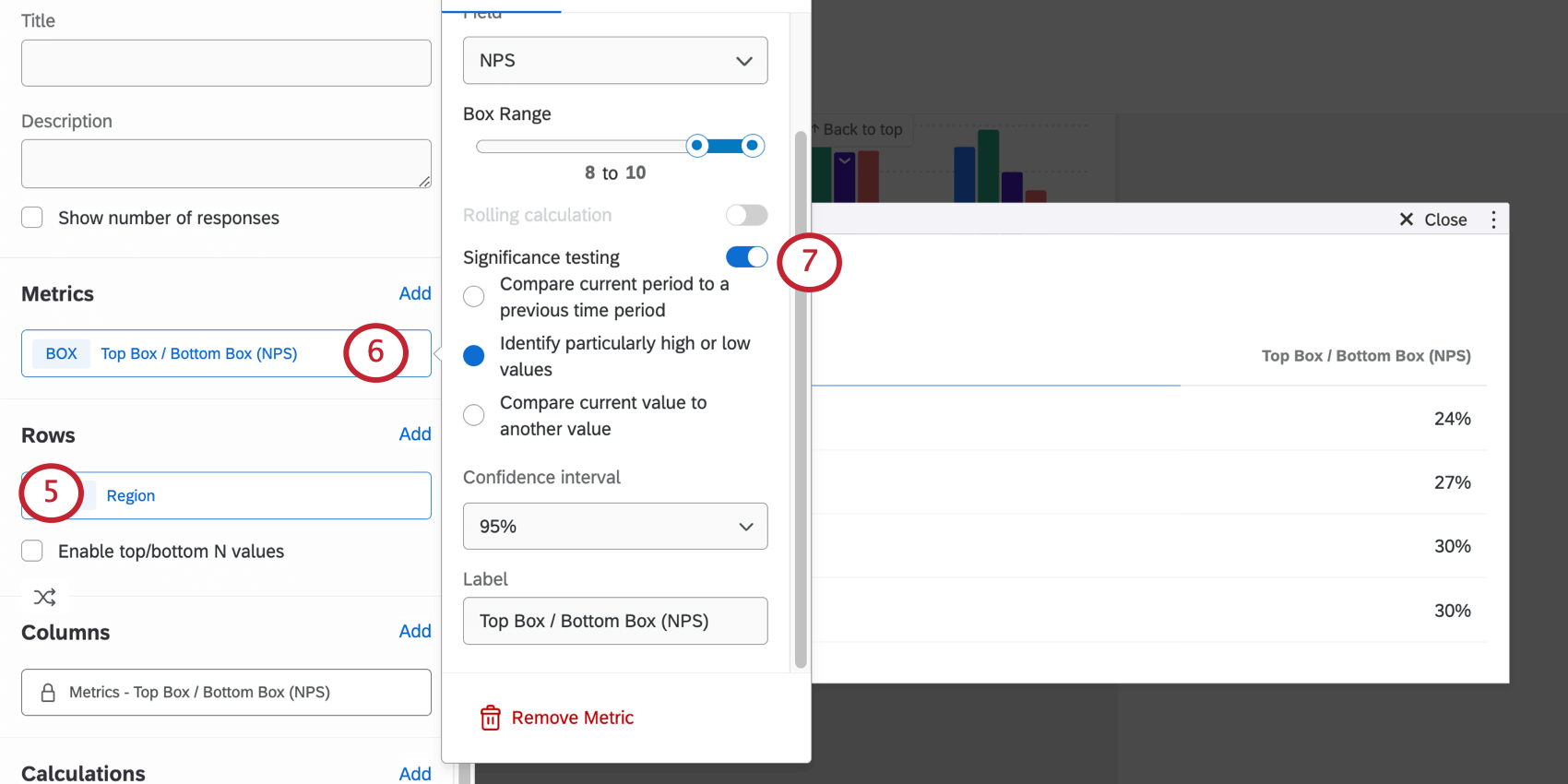 ヒント:2つの期間を比較する場合は、日付フィールドを選択します。2 つの値を比較する場合は、非日付項目を選択します。
ヒント:2つの期間を比較する場合は、日付フィールドを選択します。2 つの値を比較する場合は、非日付項目を選択します。 - メトリックをクリックします。
- 有意性検定を有効にします。
これらの各オプションの詳細については、有意性検定の設定を参照してください。
有意性検定の設定
折れ線グラフ、棒グラフ、またはテーブルを設定し、有意性検定をオンにすると、いくつかのオプションを選択できます。
- 重要性の決定方法を決定します。
- 現期間と前期間の比較: 変更の重要度を決定する際に、各期間が前の各期間と比較されます。このオプションを使用するには、X 軸ディメンションまたは行を日付フィールドにする必要があります。
例:今月の総合スコアは先月よりも高いですか?今月のスコアは去年の今頃よりも高いですか。
- 特に高い値または低い値を特定する:時刻や日付を含まない最も一般的なデータの選択。
例:ブラジルのスコアは他の南米諸国よりも高いですか。
- 現在の値と別の値を比較: 変更の重要度を決定する際に、各値が相互の値と比較されます。このオプションを使用するには、X 軸次元が非日付項目である必要があります。
例:ブラジルのスコアはベネズエラのスコアよりも高いですか。ブラジルのスコアはコロンビアのスコアよりも高いですか。ベネズエラはコロンビアより高いですか。
- 現期間と前期間の比較: 変更の重要度を決定する際に、各期間が前の各期間と比較されます。このオプションを使用するには、X 軸ディメンションまたは行を日付フィールドにする必要があります。
- 現在の期間と前の期間の比較を選択した場合は、オフセットを選択します。このオプションは、重要性の決定に使用される期間に影響します。使用可能なオプションは以下のとおりです。
- 前期間: 各期間と前の期間を比較します。
- 1 年: 各期間を 1 年前の期間と比較します。
- 信頼レベル を選択します。信頼区間の詳細については、重要度テストの理解を参照してください。
複数のディメンション間で有意性を比較
指標、X軸、データ系列を追加することで、複数のディメンションで重要性を比較できます。これを機能させるには、以下を確認する必要があります。
- X 軸項目は日付項目です。
- データ系列項目は非日付項目です。
有意性検定についての理解
信頼区間 は、分析によって生成された結果が一般母集団と一致することの信頼度を示します。信頼レベルが高いと、しきい値が上がり、差が統計的に有意であると見なされます。つまり、最も明確な差のみが統計的に有意であるとマークされます。
重要度テストを有効化すると、ウィジェットに上下の矢印が表示される場合があります。これらの矢印は、統計的に有意な値を示しています。
矢印にカーソルを合わせると、値が重要とみなされる理由と、そのテストの信頼区間を確認できます。
例:ここでは、2020 年 1 月 – 2020 年 6 月の NPS スコアの矢印にカーソルを合わせます。ツールチップにより、この 6 カ月の期間の値が前の 6 カ月の期間 (2019 年 7 月 – 2019 年 12 月) を下回っており、この信頼区間が 80% であることが通知されます。
重要度テストに関する技術注記
チャートの種類や比較のタイプ(経時的な比較など)に関係なく、あるNPSスコアを別のNPSスコアと比較する場合、以下のプロセスが使用されます。
- NPS スコアを次のように識別する新しいデータ列を作成します。
- 推奨者 = 100
- ニュートラル = 0
- 批判者 = -100
- 2-tailed Welchの独立サンプルt検定を実施する。
チャートタイプや比較のタイプ (時間経過など) に関係なく、1 つの上位ボックススコアを別のボックススコアと比較する場合は、以下のプロセスが使用されます。
- 上位ボックスの基準を満たすかどうかに応じて、ロースコアを TRUE または FALSE に変換する新しいデータ列を作成します。
- 2 方向の z テストを実行し、2 つの比率の差異を確認します。